Turbo VPN là gì? Cách sử dụng Turbo VPN chi tiết nhất

Đã kiểm duyệt nội dung
Đánh giá
Trên thị trường hiện nay có rất nhiều ứng dụng VPN khác nhau, nhưng với giao diện thân thiện, tốc độ kết nối nhanh và hệ thống máy chủ trải rộng khắp thế giới, Turbo VPN vẫn đang là lựa chọn hàng đầu của nhiều người dùng. Vậy cụ thể Turbo VPN là gì và làm thế nào để sử dụng công cụ này hiệu quả? Vietnix sẽ giải đáp những câu hỏi này ngay trong bài viết dưới đây.
Turbo VPN là gì?
Turbo VPN là một ứng dụng cung cấp dịch vụ mạng riêng ảo, cho phép người dùng kết nối đến các máy chủ ở nhiều quốc gia khác nhau. Nhờ đó, bạn có thể thay đổi địa chỉ IP của mình để bảo vệ quyền riêng tư trên internet. Đồng thời, ứng dụng này còn có khả năng vượt qua các hạn chế về địa lý và truy cập vào các trang web bị chặn.
Turbo VPN cung cấp cả phiên bản miễn phí và trả phí. Trong đó phiên bản miễn phí không giới hạn về lượng dữ liệu sử dụng nhưng có tốc độ kết nối chậm và ít tùy chọn máy chủ hơn so với phiên bản trả phí.
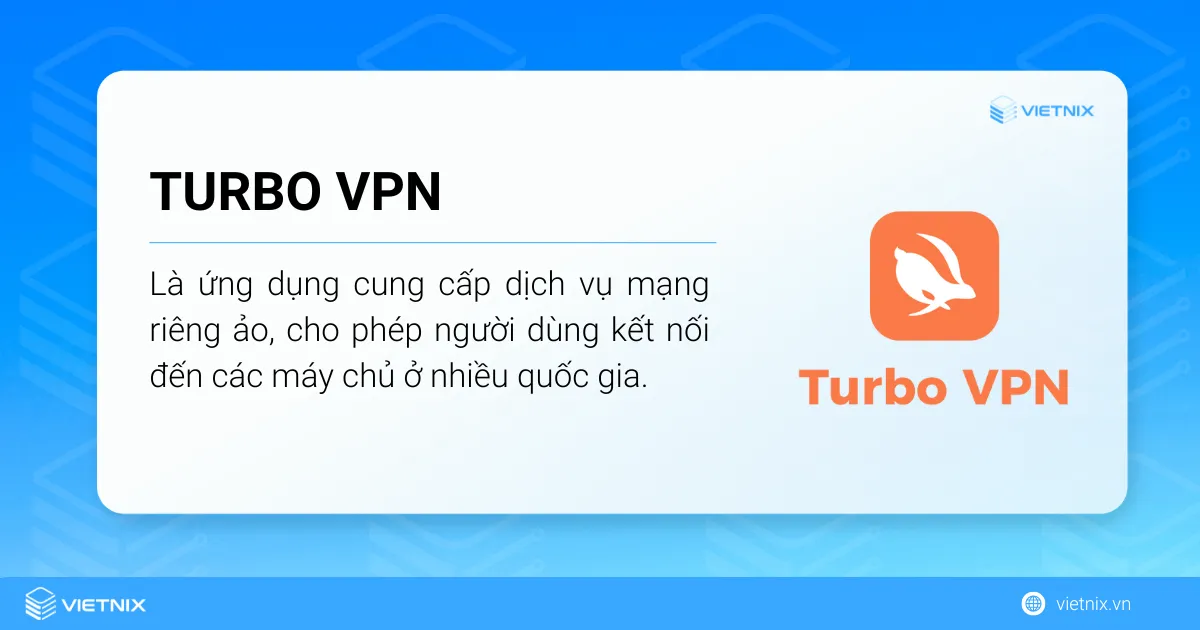
Ưu nhược điểm của Turbo VPN mới nhất
Turbo VPN là một trong những dịch vụ VPN miễn phí phổ biến, nhưng liệu đây có phải là lựa chọn tốt nhất cho bạn? Để đưa ra quyết định, hãy cùng xem xét kỹ hơn về ưu và nhược điểm của dịch vụ này:
Mã hóa dữ liệu mạnh mẽ: Turbo VPN sử dụng giao thức OpenVPN và mã hóa AES-256 cấp độ quân sự, đảm bảo dữ liệu được bảo vệ an toàn trước các mối đe dọa từ hacker, virus.
Không rò rỉ IP, DNS: Turbo VPN đã vượt qua các bài kiểm tra, thử nghiệm nghiêm ngặt và không phát hiện rò rỉ IP, WebRTC hoặc DNS.
Cho phép torrent: Turbo VPN không hạn chế việc sử dụng torrent, tuy nhiên không có máy chủ chuyên dụng cho hoạt động này.
Bỏ chặn Netflix: Với gói VIP, người dùng có quyền truy cập nội dung Netflix bị giới hạn địa lý.
Miễn phí: Một trong những ưu điểm lớn nhất của Turbo VPN là cung cấp phiên bản miễn phí, phù hợp cho người mới bắt đầu hoặc muốn thử nghiệm VPN trước khi quyết định nâng cấp.
Dễ sử dụng: Giao diện của Turbo VPN khá trực quan, dễ dàng sử dụng ngay cả đối với người không am hiểu công nghệ.
Mạng máy chủ rộng: Turbo VPN cung cấp một mạng lưới máy chủ rộng khắp thế giới (khi dùng gói trả phí), giúp bạn truy cập nội dung bị giới hạn ở nhiều quốc gia khác nhau.
Chính sách ghi nhật ký không rõ ràng: Mặc dù có mã hóa dữ liệu nhưng nhiều người dùng đã bày tỏ lo ngại về mức độ bảo mật an toàn thông tin của Turbo VPN. Một số báo cáo cho thấy dịch vụ này có thể ghi lại và chia sẻ dữ liệu người dùng, điều này trái ngược với mục đích chính của VPN là bảo vệ quyền riêng tư.
Không có Kill-switch: Turbo VPN cũng không có tính năng kill switch để bảo vệ dữ liệu của bạn trong trường hợp kết nối bị gián đoạn đột ngột.
Quảng cáo hiển thị trong ứng dụng: Không quá nhiều nhưng có thể gây khó chịu cho người dùng.
Tính năng hạn chế: Phiên bản miễn phí của Turbo VPN thường đi kèm với nhiều hạn chế về số lượng máy chủ.
Vị trí trụ sở: Turbo VPN có trụ sở tại Trung Quốc, một quốc gia có các quy định về kiểm duyệt internet rất nghiêm ngặt. Điều này đặt ra câu hỏi về mức độ độc lập và trung lập của dịch vụ này.
Tốc độ kết nối chậm: Tốc độ kết nối qua máy chủ Turbo VPN sẽ bị chậm hơn so với thông thường, đặc biệt với các máy chủ ở vị trí quá xa.
Bạn có thể tham khảo thêm một số ứng dụng VPN khác qua các bài viết sau:
Cách dùng Turbo VPN để fake IP trên hệ điều hành Windows
Bước 1: Truy cập vào trang chủ của Turbo VPN và tải về phiên bản dành cho PC bằng cách nhấn vào nút Download for PC.
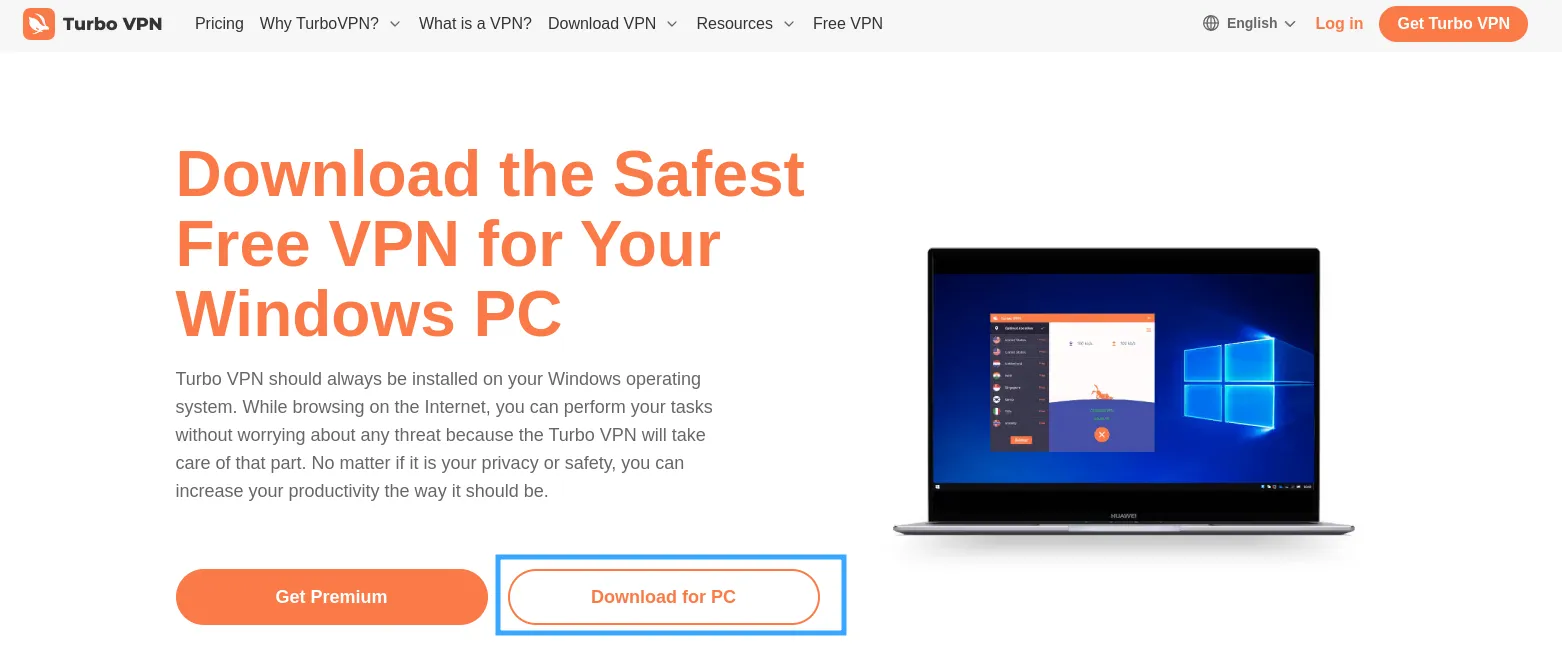
Bước 2: Cài đặt phần mềm bằng cách mở file .exe vừa tải về, sau đó nhấn Next > I Agree.
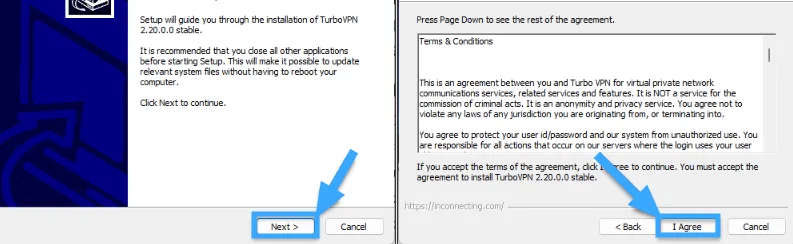
Chọn thư mục lưu trữ phần mềm, sau đó nhấn Install > Finish.
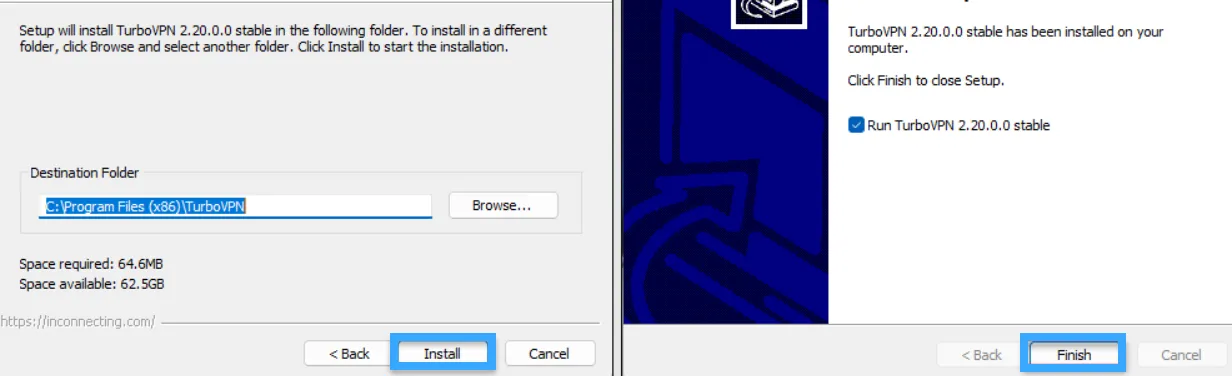
Bước 3: Bạn đợi cho đến khi quá trình cài đặt ứng dụng hoàn tất. Sau đó Turbo VPN sẽ được tự động mở lên và bạn bỏ qua màn hình đăng ký bằng cách nhấn vào mũi tên ở góc trên bên trái.
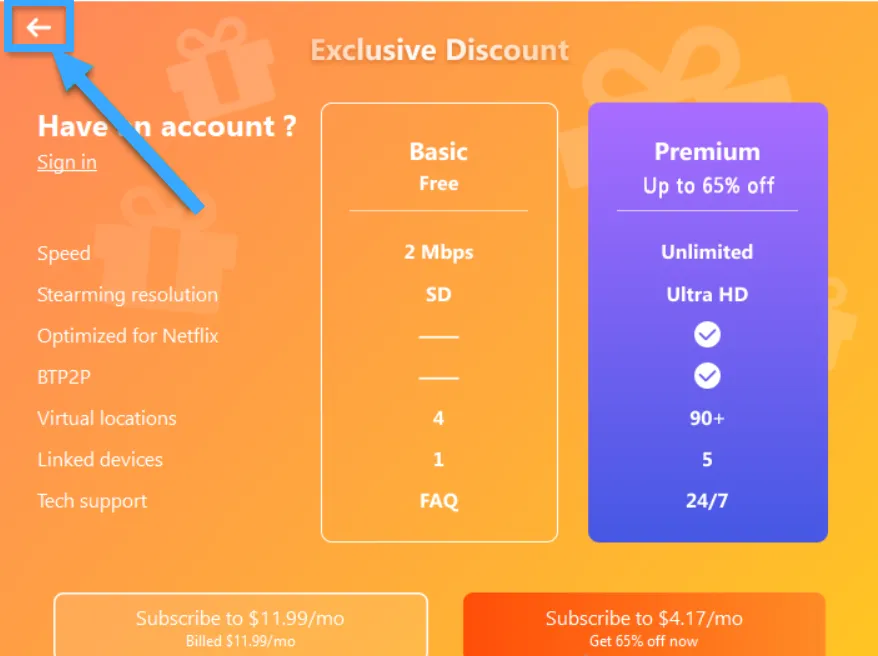
Bước 4: Bạn chọn 1 trong 3 server miễn phí mà Turbo VPN cung cấp: Đức, Singapore hoặc Hoa Kỳ. Để có tốc độ kết nối tốt nhất, bạn nên chọn Singapore vì đây là quốc gia gần Việt Nam nhất.
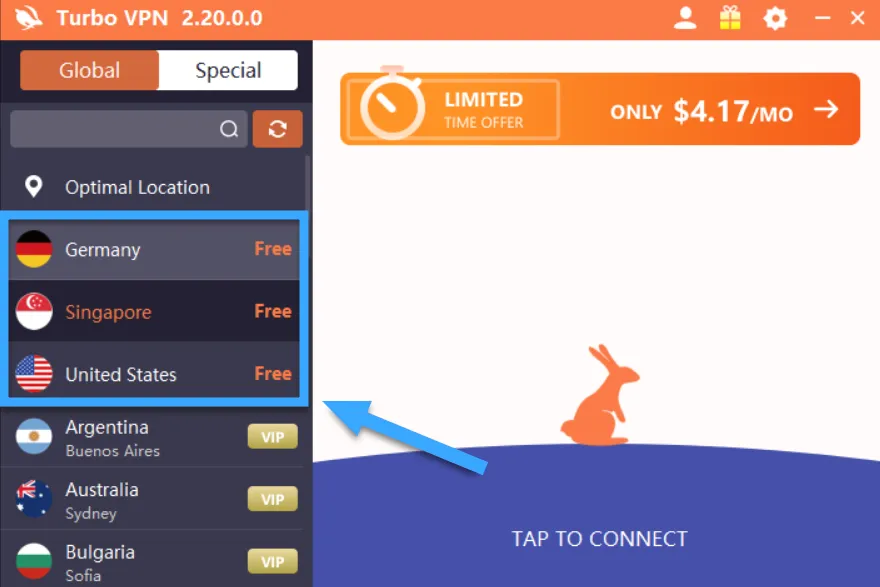
Bước 5: Sau khi chọn quốc gia, bạn đã kết nối VPN thành công. Để ngắt kết nối, bạn nhấn vào biểu tượng X ở giữa màn hình.
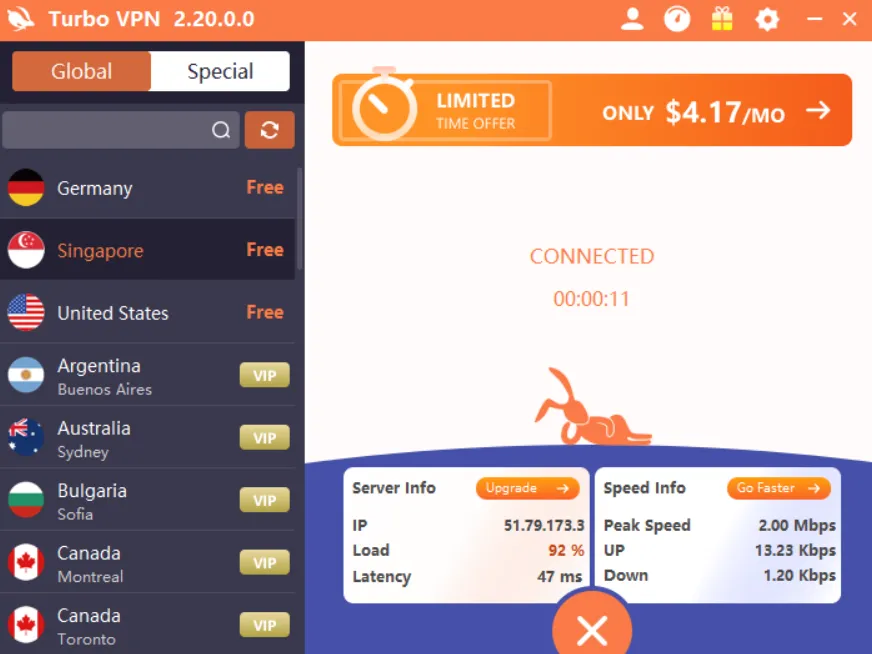
Cách dùng Turbo VPN trên thiết bị Android, iOS
Bước 1: Tải ứng dụng Turbo VPN từ App Store (iOS) hoặc CH Play (Android) và cài đặt trên điện thoại của bạn.
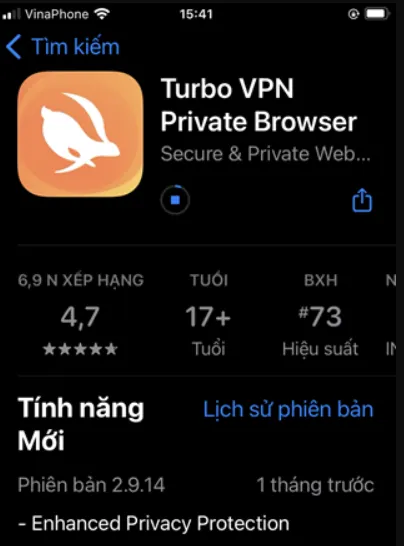
Bước 2: Mở ứng dụng, bạn nhấn Agree để chấp nhận các điều khoản sử dụng và bỏ qua màn hình đăng ký bằng cách nhấn X ở góc trên bên trái.
Bước 3: Tại giao diện chính của Turbo VPN, bạn nhấn vào biểu tượng hình cà rốt để bắt đầu kết nối với VPN. Vì đang tải VPN miễn phí nên bạn không được tự chọn server mà hệ thống sẽ tự động kết nối đến server gần nhất.
![]() Lưu ý
Lưu ý
Lưu ý: Trong lần đầu sử dụng, bạn cần Cho phép ứng dụng quyền thêm cấu hình VPN.
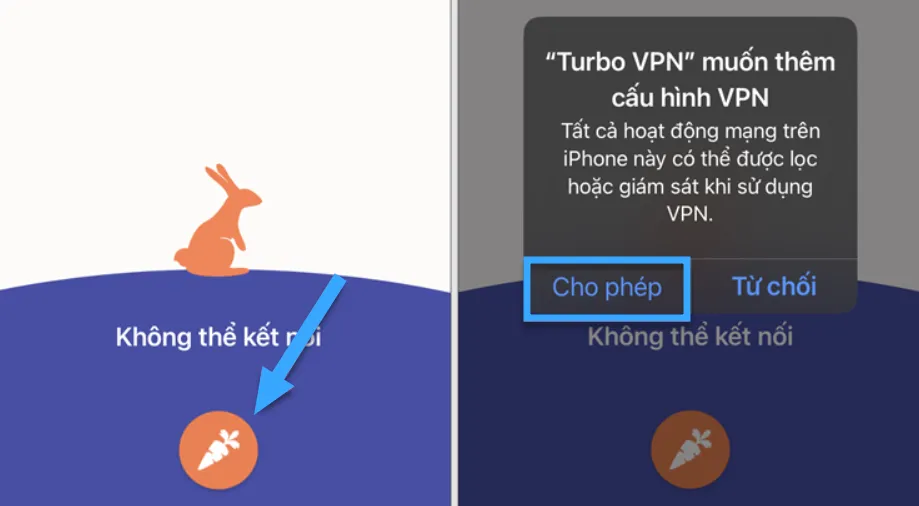
Bước 4: Hệ thống sẽ chuyển bạn đến màn hình cài đặt, bạn nhập mật khẩu hoặc xác thực bằng Touch ID/Face ID để hoàn tất quá trình thêm cấu hình.
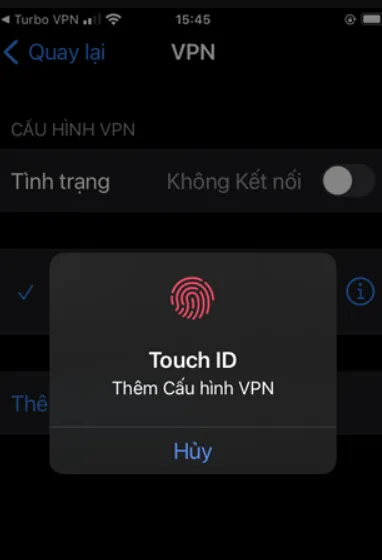
Bước 5: Bạn đã kết nối thành công với Turbo VPN. Để ngắt kết nối, hãy nhấn vào biểu tượng X trên màn hình.
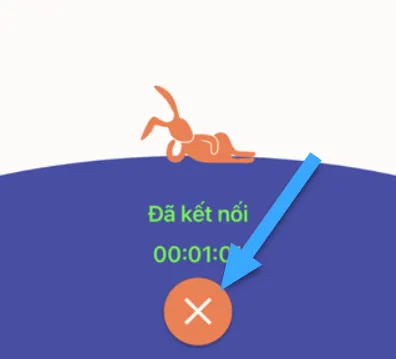
Câu hỏi thường gặp
Turbo VPN có hỗ trợ tất cả các hệ điều hành không?
Không, Turbo VPN không hỗ trợ tất cả các hệ điều hành. Cụ thể ứng dụng này chỉ có khả năng tương thích, cho các hệ điều hành là: Windows, macOS (máy tính), Android, iOS (điện thoại) và có tiện ích mở rộng VPN miễn phí cho Chrome, Xbox, PS, switch.
Turbo VPN có an toàn không?
Turbo VPN không quá an toàn. Mặc dù được thiết kế với các tính năng như ẩn danh địa chỉ IP, mã hóa AES 256 bit, chính sách không lưu nhật ký,… nhưng về mặt bảo mật dữ liệu riêng tư, ứng dụng này không phải là lựa chọn đáng tin cậy.
Lời kết
Hy vọng với những thông tin Vietnix vừa chia sẻ ở trên, bạn đã hiểu rõ Turbo VPN là gì và có thể sử dụng công cụ này để bảo vệ thông tin cá nhân, truy cập nội dung bị giới hạn và cải thiện tốc độ kết nối. Ngoài Turbo VPN, bạn cũng có thể tham khảo thêm các ứng dụng khác như ExpressVPN, NordVPN,… để tìm ra lựa chọn tốt nhất.
THEO DÕI VÀ CẬP NHẬT CHỦ ĐỀ BẠN QUAN TÂM
Đăng ký ngay để nhận những thông tin mới nhất từ blog của chúng tôi. Đừng bỏ lỡ cơ hội truy cập kiến thức và tin tức hàng ngày













![TOP 13 phần mềm VPN miễn phí phổ biến nhất [year]](https://image.vietnix.vn/wp-content/uploads/2025/11/vpn-mien-phi.jpg)





